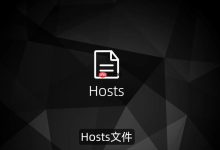按键失灵需先排查灰尘堵塞、软件冲突或驱动问题,再通过多设备测试判断硬件故障,清理时断电并避免液体渗入,定期保养可延长键盘寿命。
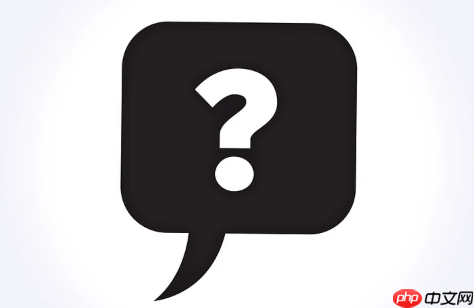
键盘某个按键失灵,通常意味着输入受阻,影响工作效率。问题可能大可小,解决方法也各有不同,但核心在于诊断问题并采取相应措施。
解决方案
-
初步检查: 先别急着拆键盘,看看是不是按键被卡住了,或者有什么异物(碎屑、头发等)堵塞了。用压缩空气清理一下,或者用小刷子轻轻扫一下。有时候,灰尘是罪魁祸首。
-
软件问题排查: 确认是不是软件冲突导致的。重启电脑,看看问题是否依旧。也可以尝试在不同的应用程序中测试这个按键,例如记事本、Word等。如果只是在某个特定程序中失效,那很可能是软件设置或者兼容性问题。
-
驱动程序更新/重装: 键盘驱动程序可能损坏或过时。在设备管理器中找到键盘,尝试更新驱动程序。如果更新无效,可以尝试卸载后重新安装。
-
键盘设置检查: 检查键盘布局设置是否正确。有时候,不小心切换了键盘布局,也会导致按键功能错乱。
-
物理损坏判断: 如果以上方法都无效,很可能就是硬件问题了。比如按键下的薄膜开关损坏,或者电路板出现故障。
-
DIY修复(谨慎): 如果有一定动手能力,可以尝试拆开键盘,清理按键触点,或者更换薄膜开关。但要注意,拆卸键盘有一定风险,可能会损坏键盘。
-
更换键盘: 如果键盘已经用了很久,或者维修成本过高,直接更换新键盘可能是最省事的选择。
如何判断是硬件问题还是软件问题?
区分硬件和软件问题,是解决按键失灵的关键。
- 多系统/设备测试: 如果你有双系统(比如Windows和Linux),或者有其他电脑,可以把键盘连接到其他系统/设备上测试。如果问题依旧存在,那基本可以确定是硬件问题。
- 替换法: 如果有备用键盘,可以替换试试。如果替换后问题消失,那说明是原键盘的硬件问题。
- 观察现象: 仔细观察按键失灵时的现象。如果是完全没有反应,或者反应迟钝,那可能是硬件问题。如果是偶尔失效,或者在特定情况下失效,那可能是软件问题。
清理键盘需要注意什么?
清理键盘看似简单,但也有一些注意事项,避免损坏键盘。
- 断电: 清理前务必断开键盘与电脑的连接,避免短路。
- 使用专用工具: 尽量使用键盘清理专用工具,比如拔键器、小刷子、压缩空气等。
- 避免液体直接接触: 不要直接将清洁剂喷洒在键盘上,以免液体渗入键盘内部,损坏电路。可以用湿布擦拭键盘表面。
- 注意静电: 在干燥环境下,清理键盘时要注意静电,可以用防静电手套或者接地线。
- 按键安装: 拆卸按键时要记住每个按键的位置,安装时要对准卡扣,轻轻按压。
长期使用键盘,如何保养?
键盘作为日常使用频率最高的电脑配件之一,保养得当可以延长使用寿命。
- 定期清理: 定期清理键盘,避免灰尘和碎屑积累。
- 避免液体泼洒: 使用键盘时要避免液体泼洒,尤其是有糖分的饮料。
- 轻拿轻放: 键盘是精密电子产品,要轻拿轻放,避免摔落或者撞击。
- 使用键盘膜: 可以使用键盘膜,防止灰尘和液体进入键盘内部。
- 避免过度用力: 打字时不要过度用力,以免损坏按键。
- 定期检查: 定期检查键盘按键是否灵敏,发现问题及时处理。

 路由网
路由网